Güncelleştirme hatası 0X80248007 araca ya Windows Update dosyaları eksik var olduğunu veya Windows Update, Microsoft Yazılım Lisans Şartları bulamaz.
Hata genellikle Windows'u veya herhangi bir Windows sürücüsünü Windows Update kullanarak güncellemeye çalışırken ortaya çıkar. Güncellemeler indirilmez ve yüklenmez ve kaç kez denerseniz deneyin bu hatayı alabilirsiniz.
Microsoft bu hatayı kabul etti ve Windows için bir güncellemede düzeltilmesi gerekiyor, ancak bu gerçekleşene kadar düzeltmeye ve Windows'u ve sürücüleri güncellemeye yardımcı olmak için deneyebileceğiniz birkaç şey var.
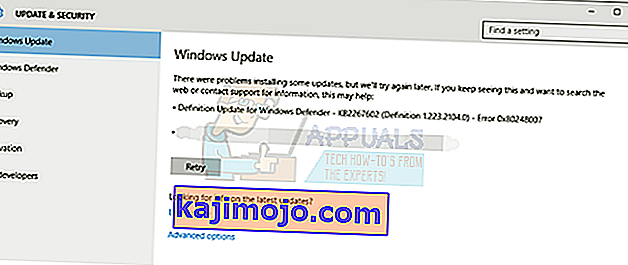
Yöntem 1: Yükseltilmiş Komut İstemi Kullanın
Bu hata bazen Windows Installer hizmetini manuel olarak başlatarak çözülebilir. Bunu yapmanın adımları aşağıdaki gibidir:
- Windows tuşuna basın ve Komut İstemi sonucunu sağ tıklayın ve Yönetici olarak çalıştır'ı seçin .
- İstemi Yükseltilmiş Komutanlığı olarak, yazın net start msiserver ve vurmak girin komutunu çalıştırmak için klavyenizi üzerinde.
- X'e tıklayarak veya Exit yazıp komutu çalıştırarak komut istemini kapatın . Artık başlangıçta güncellemeniz gereken her şeyi güncelleyebilmelisiniz.
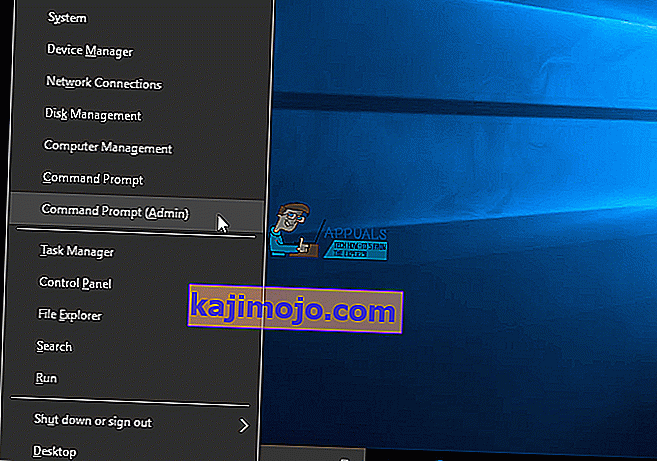
Yöntem 2: Windows Update hizmetini yeniden başlatın
Windows Update hizmetini durdurmak, geçici güncelleme dosyalarını silmek ve hizmeti yeniden başlatmak da yardımcı olabilir. Bu sorunun nedeni olabilecek geçici dosyaları sileceksiniz ve bu nedenle Windows Update sorunsuz bir şekilde devam edebilecektir. Adımları uygulayabilmek için yönetici olarak oturum açmanız gerekeceğini unutmayın.
- Windows Tuşunu basılı tutun ve R tuşuna basın . Tip services.msc tıklayın ve OK.
- In Hizmetler penceresinde, bulmak Windows Update veya Otomatik Güncelleştirmeler, Windows sürümünüze bağlı olarak sağ tıklayıp onu ve seçmek Durdur menüden.
- Dosya Gezgini'ni kullanarak Windows'un yüklü olduğu bölüme veya sürücüye gidin. Genellikle bu C:
- Sürücüye girdikten sonra, Windows klasörünü ve içindeki SoftwareDistribution klasörünü açın.
- DataStore klasörünü bulun ve açın ve içindeki her şeyi silin. Bir UAC istemi alırsanız, onay sağlayın.
- SoftwareDistribution klasörüne geri dönün , İndirme klasörünü açın ve buradaki her şeyi de silin. Bir UAC istemi alırsanız onay sağlayın ve pencereyi kapatın.
- Hizmetler penceresine tekrar gitmek için 1. ve 2. adımları kullanın .
- Windows Update veya Otomatik Güncellemeler'i bulun , sağ tıklayın ve içerik menüsünden Başlat'ı seçin.
- Şimdi test edin ve iyi güncellenmesi gerekir.
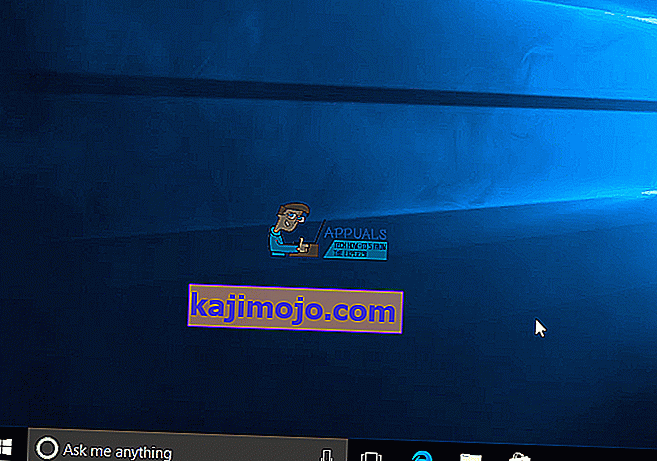
Bunun Microsoft için bilinen bir hata olduğu göz önüne alındığında, düzeltmelerini bekliyorsanız haklı olursunuz. Bununla birlikte, hatanın düzeltileceği bir zaman dilimi olmadığından, sorunu yaşayan birçok hayal kırıklığına uğramış kullanıcıdan biriyseniz, ondan kurtulmak için yukarıda belirtilen yöntemleri kullanın.
Yöntem 3: SoftwareDistribution klasörünü temizleyin
Yukarıda belirtilen SoftwareDistribution klasörü, maalesef bozulması oldukça kolay olan birkaç dosya içerir. Bozulurlarsa, Windows ile çok sayıda hata alırsınız. Ancak, SoftwareDistribution klasöründeki belirli klasörleri silmek bu sorunları çözecektir.
- Klavyenizdeki Windows ve E tuşlarına aynı anda basarak Dosya Gezgini'ni açın .
- Basın Ctrl ve L erişmek için aynı anda Adres Bar, içinde ve tip % systemroot% \ SoftwareDistribution, daha sonra bu SoftwareDistribution klasörünü açacak basın.
- İçinde, DataStore'u bulun ve İndir Her iki klasörün içeriğini silin.
- Bilgisayarınızı yeniden başlatın . Güncellemeler artık kusursuz çalışıyor olmalı.
Yöntem 4: Microsoft'un web sitesinden manuel olarak güncelleyin
Yukarıdaki yöntemleri denemenize rağmen Windows Update'in çalışmayı reddettiği bazı durumlar vardır ve bu durumlarda işletim sisteminizi Microsoft'un web sitesini kullanarak her zaman manuel olarak güncellemeyi deneyebilirsiniz. Bu site her zaman en son güncellemelere sahiptir ve bunları hemen yüklerseniz, Microsoft'un sunduğu en son özelliklere ve hata düzeltmelerine sahip olursunuz.
